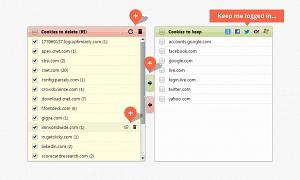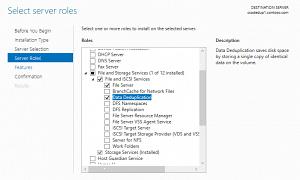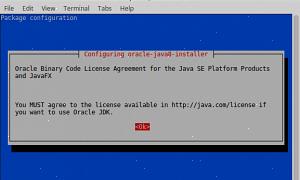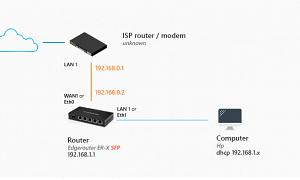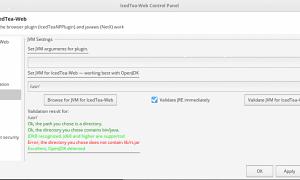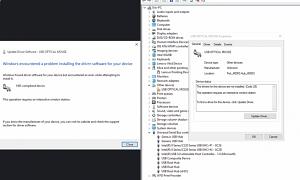Οι εφαρμογές καταναλώνουν σημαντική ποσότητα μνήμης και ορισμένες εφαρμογές ενδέχεται να απαιτούν περισσότερο για να λειτουργήσουν σωστά. Η εικονική μνήμη χρησιμοποιείται από εφαρμογές για το άνοιγμα μεγάλων αρχείων. Καθώς εργάζεστε με την εφαρμογή, δημιουργούνται αρχεία για κάθε λειτουργία και αυτό θα μπορούσε να εξαντλήσει την εκχωρημένη εικονική μνήμη και να προκαλέσει την επιβράδυνση του προγράμματος. Για να βεβαιωθείτε ότι έχετε αρκετή μνήμη για τις εφαρμογές Macintosh, μπορείτε να ακολουθήσετε αυτά τα βήματα για να αυξήσετε την εικονική μνήμη.
- Ελέγξτε πόση εικονική μνήμη χρησιμοποιείται. Πρώτα ελέγξτε πόση μνήμη RAM είναι εγκατεστημένη στο Macintosh σας. Η μνήμη RAM ή τυχαία πρόσβαση λειτουργεί ως χώρος αποθήκευσης δεδομένων όπου προσπελάζονται κομμάτια πληροφοριών ανά πάσα στιγμή και με οποιαδήποτε σειρά προσωρινά για την εκτέλεση του υπολογιστή και των εφαρμογών του. Στην επάνω αριστερή γωνία της οθόνης σας, εντοπίστε το Apple Menu και κάντε κλικ σε αυτό. Μεταβείτε στην ενότητα "Σχετικά με αυτόν τον υπολογιστή" και θα εμφανιστεί ένα παράθυρο στην οθόνη που θα δείχνει πόση φυσική μνήμη έχει εγκατασταθεί το Macintosh και θα δείτε πόση εικονική μνήμη είναι διαθέσιμη για χρήση.
- Διαμόρφωση εικονικής μνήμης. Η εικονική μνήμη στον υπολογιστή σας χρησιμοποιεί χώρο στο δίσκο για να βοηθήσει τα προγράμματα να λειτουργούν όταν χρειάζονται περισσότερη μνήμη. Θα επιτρέπει σε προγράμματα που απαιτούν μεγαλύτερους χώρους να το χρησιμοποιούν ενώ εργάζεστε σε μεγάλα αρχεία ή έγγραφα. Για να αποκτήσετε περισσότερη εικονική μνήμη, μεταβείτε στο μενού Apple που βρίσκεται στην επάνω αριστερή γωνία της επιφάνειας εργασίας και κάντε κλικ στο φάκελο Πίνακες ελέγχου. Από εκεί επιλέξτε τον πίνακα ελέγχου Μνήμης και βρείτε την ενότητα Εικονική μνήμη. Ελέγξτε εάν χρησιμοποιούνται 128mb, αν όχι, αυξήστε το σε αυτό το ποσό. Εάν ήδη δηλώνεται ότι χρησιμοποιείται 128 mb, έχετε την επιλογή να αυξήσετε την τιμή εάν θέλετε να λειτουργεί περισσότερο ο υπολογιστής σας χωρίς να επιβραδύνεται. Αυξήστε την εικονική μνήμη για να διπλασιάσετε το υπάρχον ποσό και μετά βγείτε από τον πίνακα ελέγχου μνήμης. Επανεκκινήστε τον υπολογιστή σας για να ισχύσουν οι αλλαγές που κάνατε στην εικονική μνήμη.
- Αυξήστε τη μνήμη για μια εφαρμογή. Για μεμονωμένες εφαρμογές που χρειάζονται περισσότερη εικονική μνήμη, μπορείτε να αυξήσετε το χώρο μνήμης για τη χρήση του, κλείνοντας πρώτα το πρόγραμμα εάν χρησιμοποιείται. Επισημάνετε το εικονίδιο της εφαρμογής επιλέγοντας το και πατήστε Command-l για να λάβετε πληροφορίες και, στη συνέχεια, στο παράθυρο που εμφανίζεται βρείτε την ενότητα Μνήμη και εισαγάγετε μια τιμή που είναι διπλάσια από αυτήν που εμφανίζεται στο πλαίσιο Προτιμώμενου μεγέθους. Η αύξηση και η μείωση της μνήμης για εφαρμογές μπορεί να γίνει με αυτόν τον τρόπο. Τώρα βγείτε και ενεργοποιήστε το πρόγραμμα, οι διαμορφώσεις που κάνατε θα τεθούν σε ισχύ για αυτήν την εφαρμογή.
Η αύξηση της εικονικής μνήμης για τον υπολογιστή και τις εφαρμογές σας θα βοηθήσει την αποτελεσματική εκτέλεση των εφαρμογών στο Mac σας.